Hoe AAC-audio naar MP3 te converteren [gratis weg inbegrepen]
Gewoonlijk zijn de nummers van iTunes Store en Apple Music gecodeerd in AAC digitaal audioformaat.De compatibiliteit van AAC-bestanden is niet zo goed als MP3.Sommige gebruikers zouden dus AAC naar MP3 willen converteren, hoewel de AAC een betere geluidskwaliteit en een kleinere bestandsgrootte biedt dan MP3.
Een andere reden om AAC-audio naar MP3 te converteren, is dat de meeste AAC-nummers van Apple zijn beveiligd met DRM, waardoor u deze muziek niet op ongeautoriseerde apparaten kunt afspelen.
Ongeacht de reden, als u de AAC-audio naar MP3-indeling wilt wijzigen, zal deze gids u hier veel helpen.Laten we nu blijven lezen.
Gratis manier: AAC converteren naar MP3 in iTunes
iTunes is geen eenvoudige media-organizer, maar ook een audio-omzetter.Maar de stappen om iTunes te gebruiken om audio te converteren, zijn ingewikkeld.Hieronder vindt u de gedetailleerde stappen.
Stap 1. Start iTunes en open het venster "Algemene voorkeur".Selecteer in Windows "Bewerken"> "Voorkeur" om het te openen.Selecteer op Mac "iTunes"> "Voorkeur" om het te openen.
Stap 2. Klik in het venster "Algemene voorkeuren" op "Instellingen importeren" naast "Wanneer u een CD "om het uitvoerformaat in te stellen.
Stap 3. Kies in het venster" Instellingen importeren "MP3 Encoder uit de vervolgkeuzelijst" Importeren met "en u kunt ook de kwaliteit van geconverteerde bestanden door op het dropdown-pictogram naast "Setting" te klikken.Klik vervolgens op de knop "OK".
Stap 4. Na het toevoegen van de AAC-bestanden die u wilt converteren, kunt u met de rechtermuisknop op de geselecteerde bestanden klikken en klikken op "MP3-versie maken" in het menu en iTunes converteert automatisch AAC naar MP3.
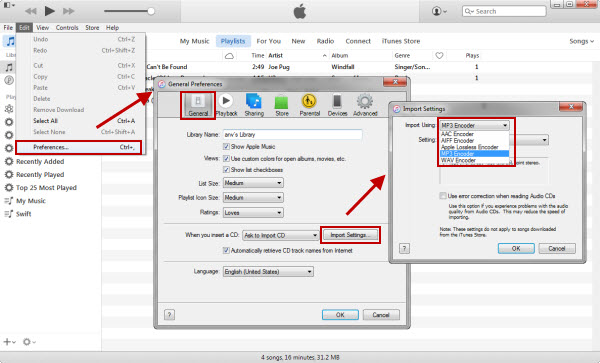 +
+
Aanbevolen manier: AAC-audio converteren naar MP3 in batch
Voor mij is iTunes een heel complex programma dat ik niet in korte tijd aankan.Er zijn te veel stappen om de conversie te voltooien en ik moet veel tijd nemen om het gedupliceerde bestand te verwijderen.Als jij degene bent die zoals ik voelt, kun je VideoSolo Video Converter Ultimate.
gebruiken
VideoSolo Video Converter Ultimate is een uitstekende converter met een hoge conversiesnelheid en een stabiel conversieproces.Hiermee kunt u gemakkelijk AAC-bestanden naar MP3 converteren.Geloof me, dit programma zal de conversie gemakkelijker maken.
# Stap 1.Open de Video Converter Ultimate en importeer AAC-bestanden
Start VideoSolo Video Converter Ultimate en klik op de knop "+" om AAC-bestanden te importeren die u wilt converteren.

# Stap 2.Stel MP3 in als uitvoerformaat
Klik op de vervolgkeuzelijst naast "Alles converteren naar" en selecteer de categorie "Audio".Kies het uitvoerformaat van uw bestanden als MP3.

# Stap 3.Pas de uitvoerinstellingen aan
Klik op het potloodpictogram naast de bestandsnaam en u kunt de naam van de geconverteerde bestanden bewerken.Bovendien kunt u in de onderste kolom op "Opslaan naar" klikken om de bestemming te kiezen waar u de geconverteerde bestanden wilt opslaan.

# Stap 4.Converteer uw AAC-bestanden naar MP3
Klik op de knop "Alles converteren" en het zal automatisch AAC converteren naar MP3.

Wanneer VideoSolo Video Converter Ultimate AAC converteert naar MP3 kunt u de voltooiingsgraad en de verstreken tijd van de conversie zien, evenals de resterende tijd.Bovendien kunt u ervoor kiezen om de conversie te stoppen door op de knop "Alles stoppen" te klikken.

Nu zijn we klaar met deze twee handleidingen voor het converteren van AAC-audio naar MP3-indeling.Maar wat jammer is, is dat ze niet allemaal gecodeerde AAC-bestanden naar MP3 kunnen converteren.Zoals we eerder zeiden, heeft het beschermde AAC-bestand DRM(Digital Rights Management), dus het vereist om de DRM te verwijderen.
Maak je geen zorgen, hier is een handleiding voor het converteren van beschermde AAC naar MP3 voor je referentie:




